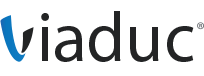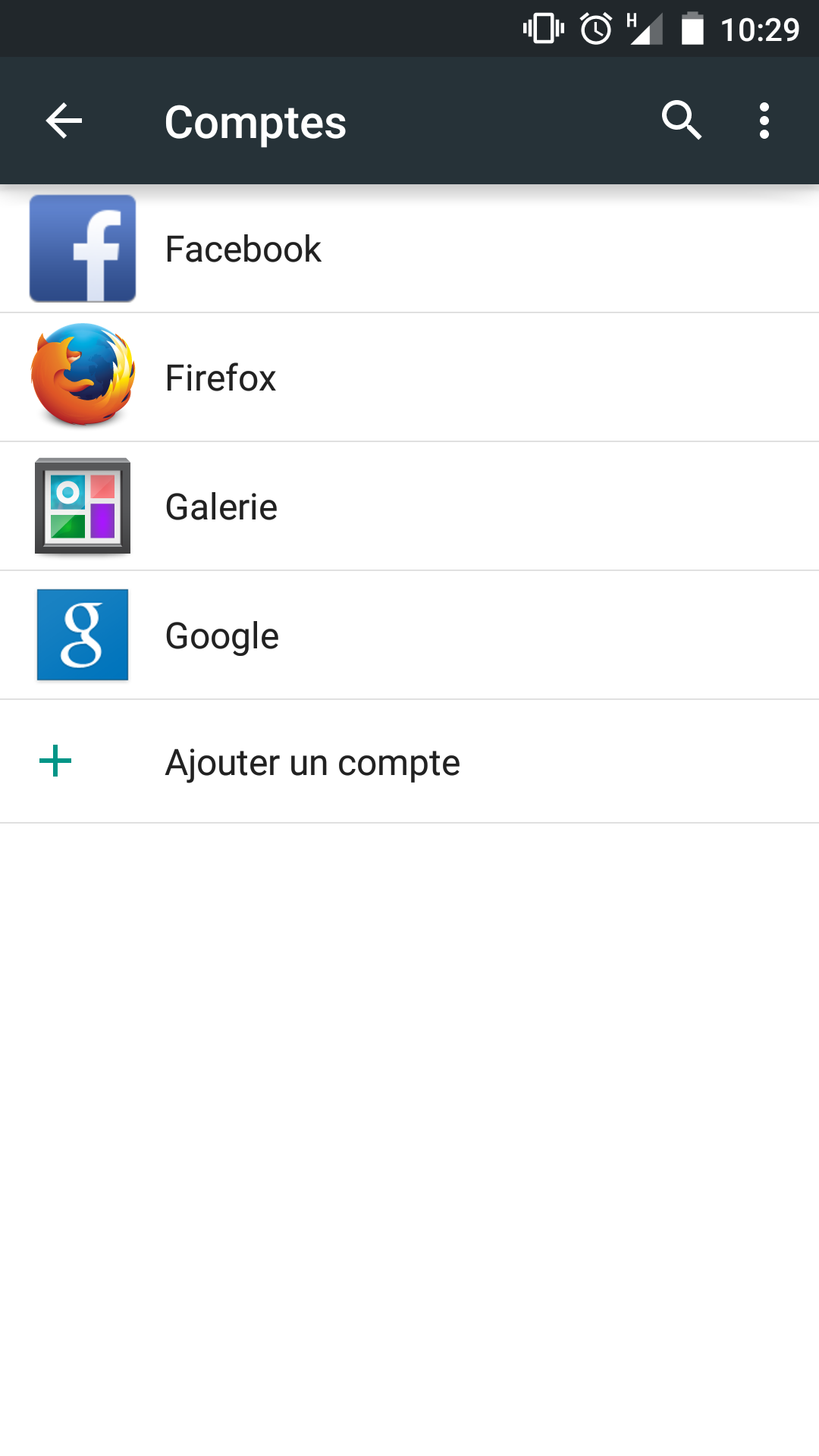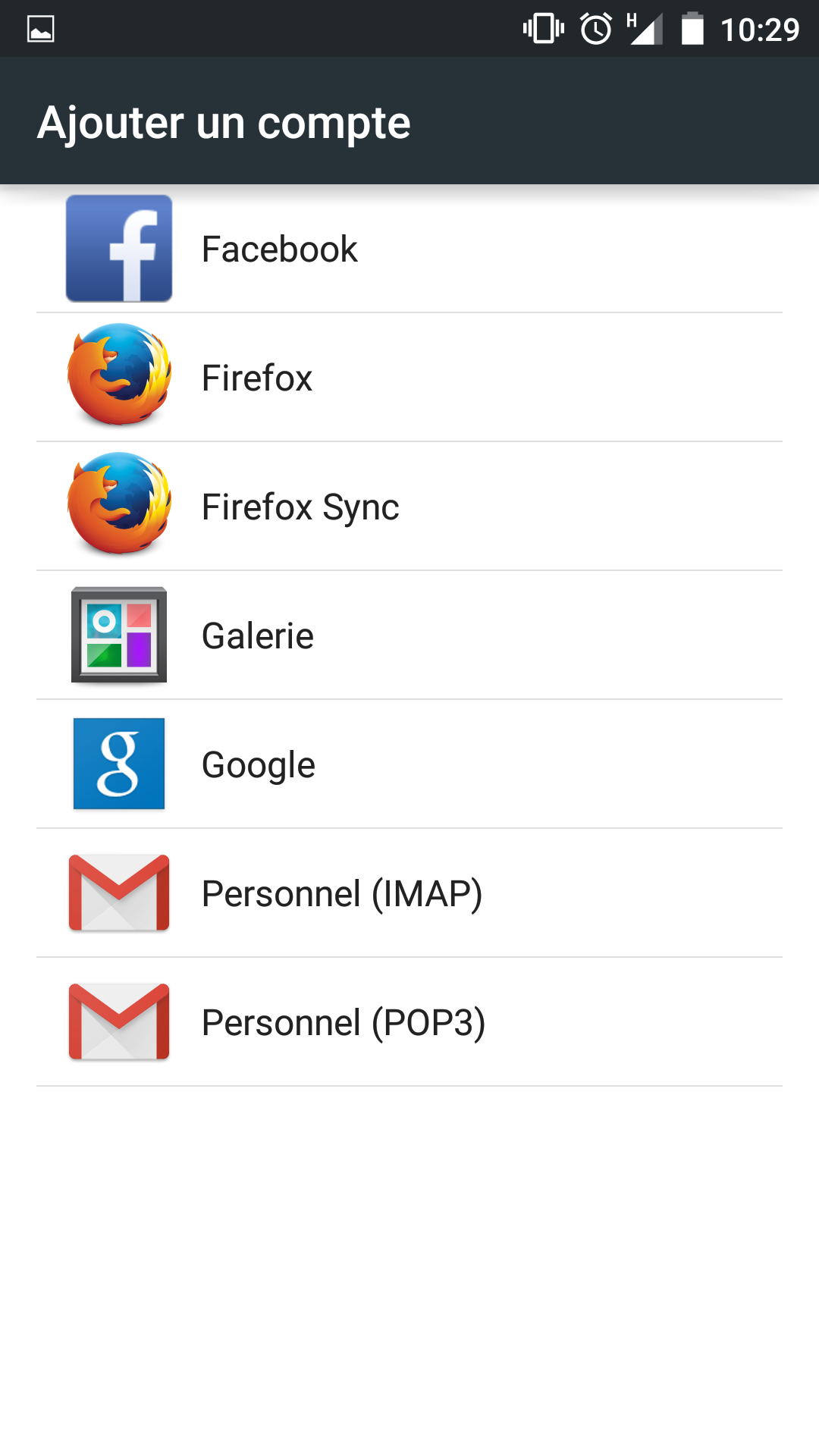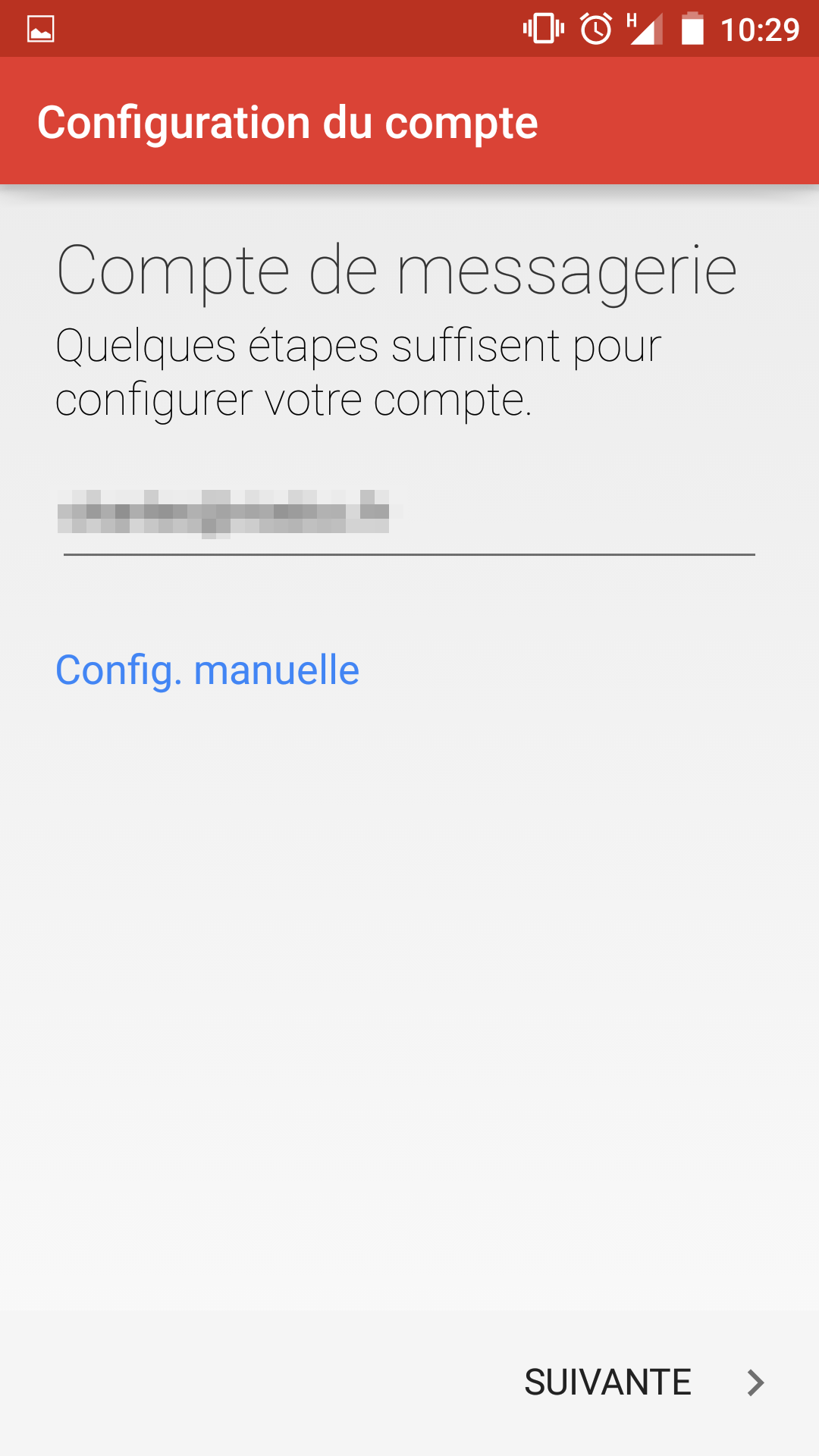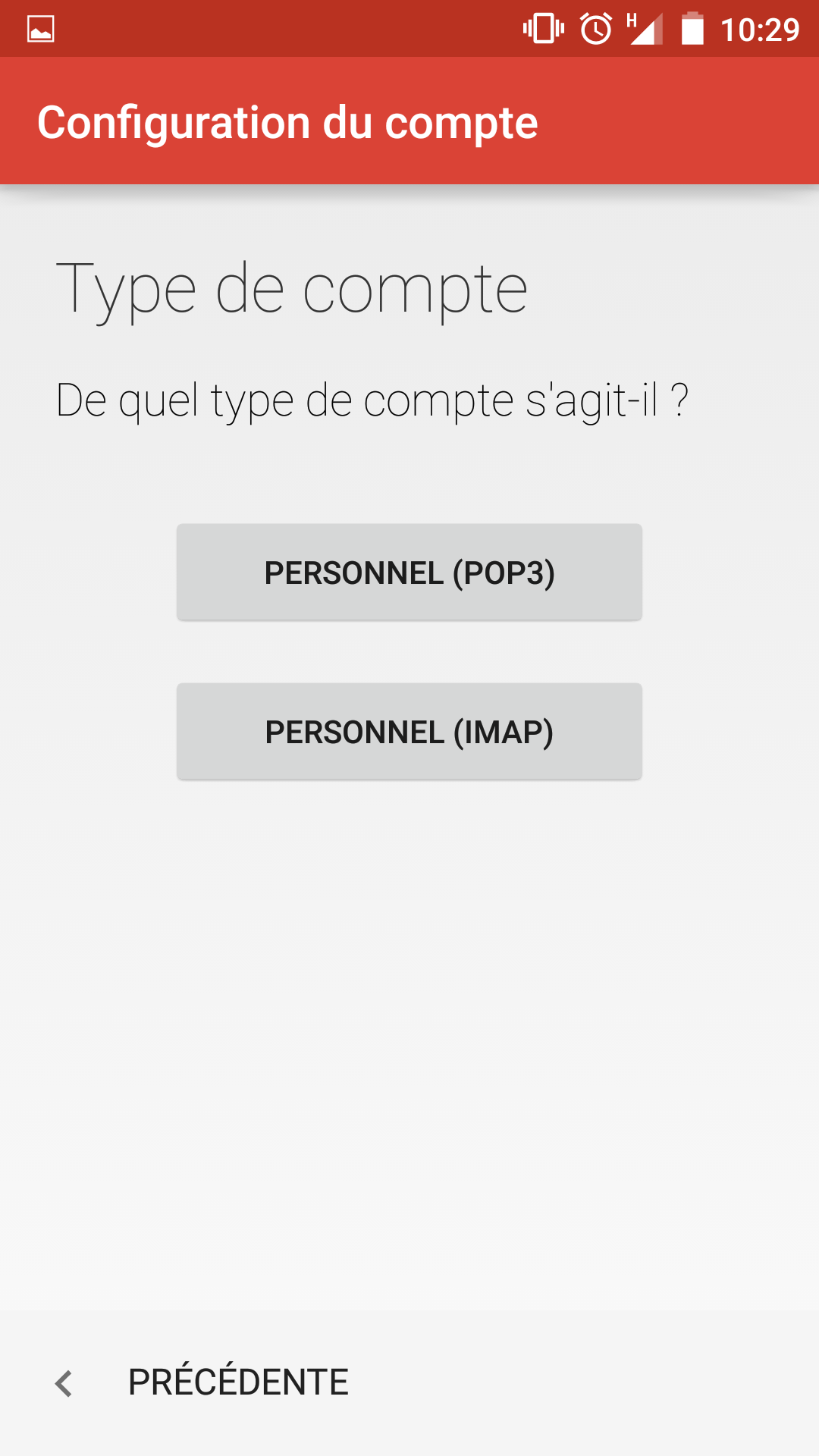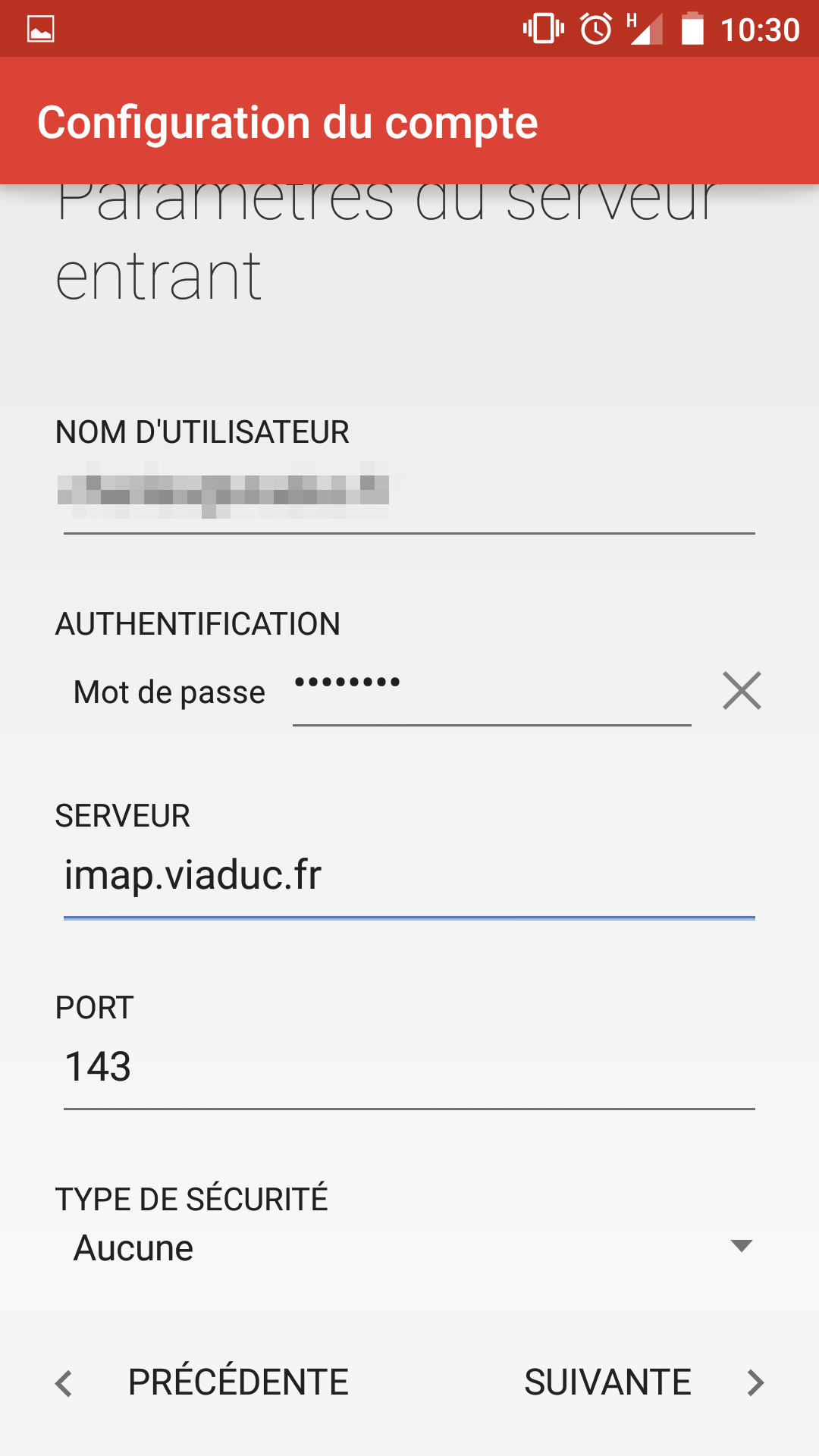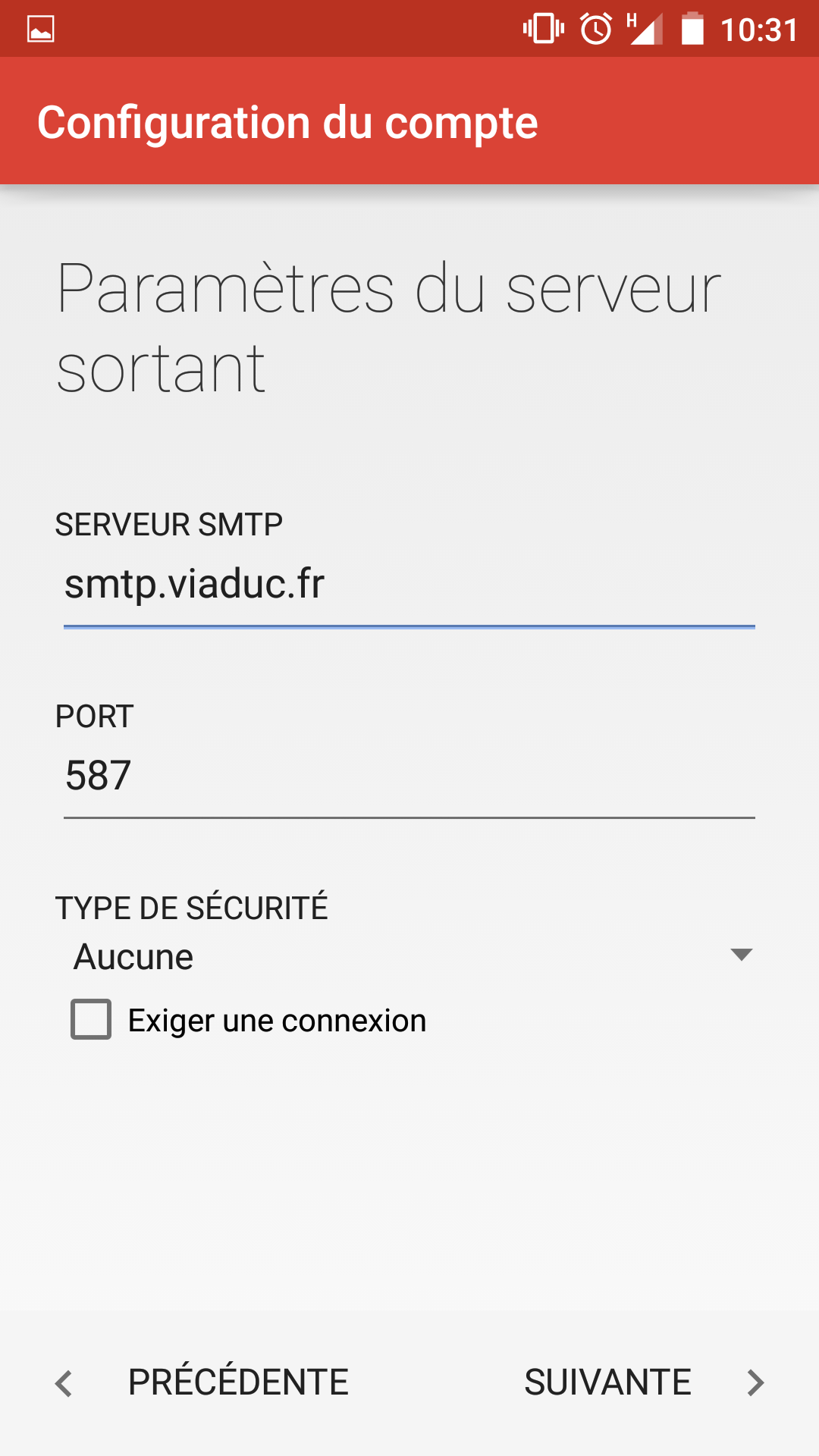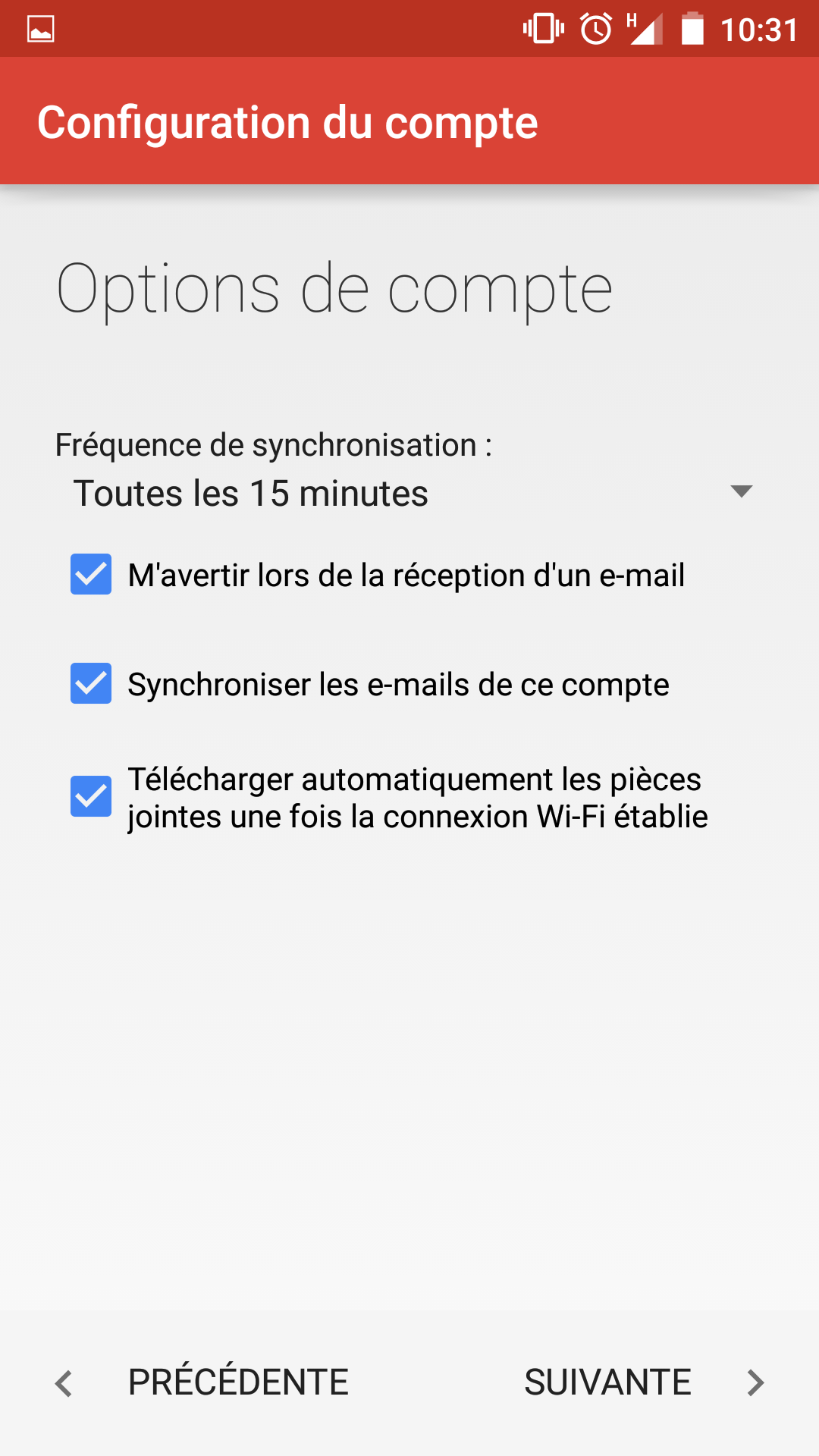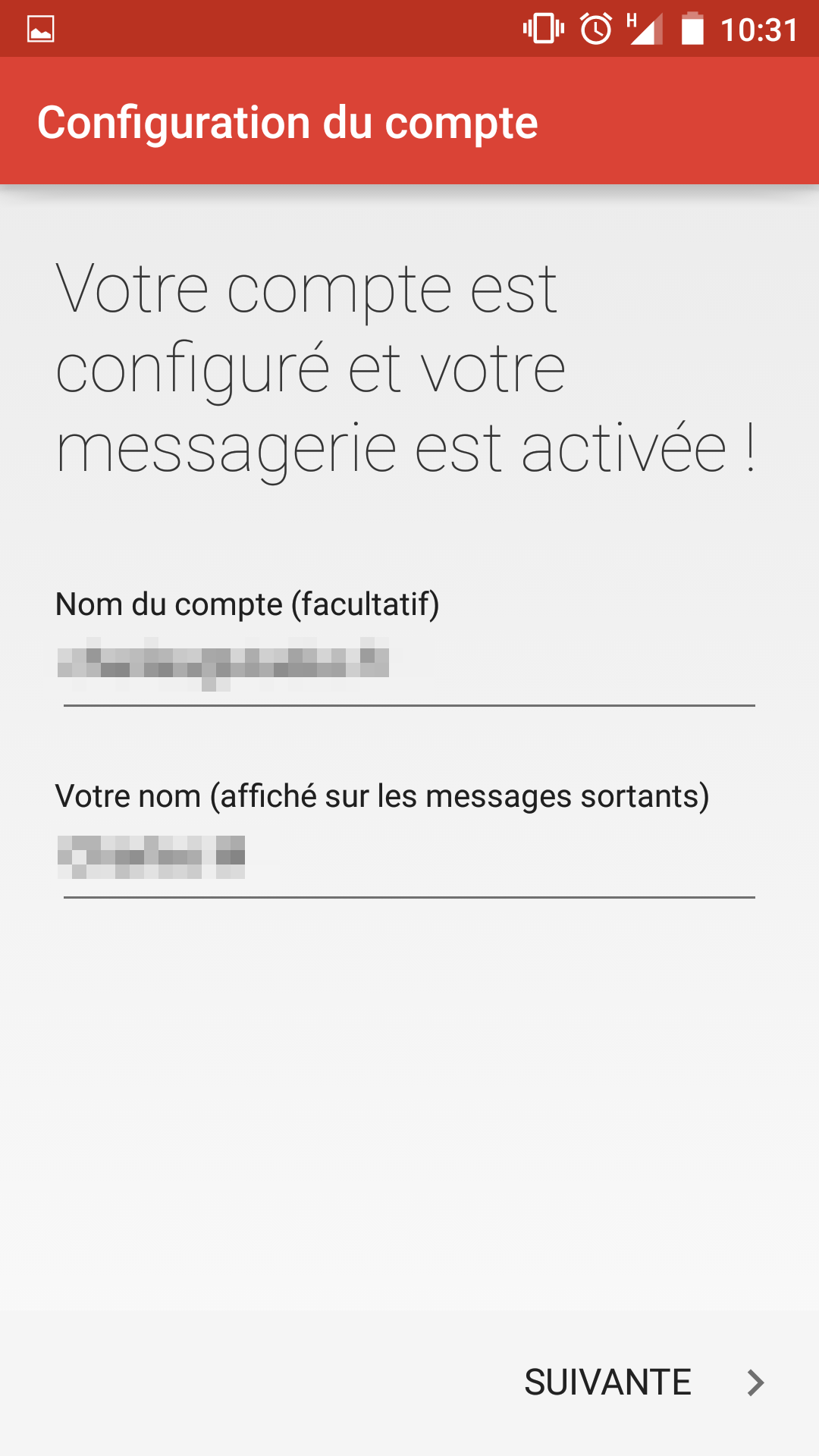Foire aux questions : Emails
Paramétrage Emails
- [TOUS SYSTÈMES] Mozilla Thunderbird
- [MAC] Mail sur OS X El Capitan
- [MAC] Mail (Avant OS X)
- [MAC] Entourage
- [MAC] Outlook 2011
- [MOBILE] iOS
- [MOBILE] Android (Gmail)
- [MOBILE] Android (autre que Gmail)
- [MOBILE] Windows Phone
- [MOBILE] Blackberry
- [WINDOWS] Microsoft Outlook
- [WINDOWS] Microsoft Outlook Express
- GMail
- Windows Live Mail
- Outlook.com
Emails : Questions générales
- Comment accéder au Webmail ?
- Comment utiliser le WebMail ?
- Comment nettoyer mon WebMail ?
- Comment créer mon adresse mail ?
- Quel est le prix pour de nouvelles adresses mail ?
- Comment modifier mes adresses mail ?
- Comment modifier le mot de passe d’une adresse mail ?
- Qu’est ce qu’un alias ?
- Comment créer des alias depuis mon compte ?
- Protocole POP ou IMAP ?
- Quelles sont les restrictions pour l’envoi de mail ?
- Puis-je modifier le serveur sortant pour celui de mon fournisseur d’accès à Internet ?
- Comment configurer les serveurs DNS de mon hébergeur pour l’utilisation de mes emails ?
- Pourquoi je reçois mes mails en double ou en triple dans mon logiciel ?
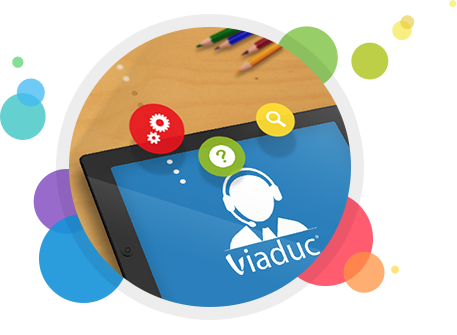
Nous allons voir comment configurer votre adresse mail Viaduc sur votre téléphone Android afin de pouvoir consulter et envoyer des mails facilement depuis votre périphérique.
Commençons par nous rendre dans l'appli Paramètres et dans l'onglet Comptes. Le sous-onglet Ajouter un compte va nous permettre de configurer l'adresse mail.
Dans le menu qui s'ouvrira, sélectionnez l'option Personnel (IMAP). Viaduc vous conseille en effet d'utiliser ce protocole plutôt que le POP3.
Il existe 2 protocoles de réception:
POP : méthode permettant de retirer les messages de notre serveur et de les stocker sur votre PC. Protocole conseillé si vous paramétrez votre adresse que sur 1 PC et si vous effectuez des sauvegardes.
IMAP : Ce protocole permet de laisser les e-mails sur notre serveur dans le but de pouvoir les consulter de différents supports (PC et/ou Webmail, téléphone) et VIADUC sauvegarde vos mails. Protocole conseillé si vous paramétrez votre adresse sur plusieurs PC + téléphone
Entrez votre adresse de messagerie à configurer dans le champ prévu à cet effet, puis appuyez sur Config. manuelle.
Android pourra vous demander de confirmer le protocole à utiliser. Nous avons choisi IMAP pour ce tutorial.
Renseignez votre Nom d'utilisateur (votre adresse mail) et Mot de passe dans les champs prévus à cet effet, puis vérifiez que le champ Serveur est correctement renseigné. Il est possible qu'Android indique uniquement votre nom de domaine lors de cette étape : il peut être utile de re-préciser le protocole utilisé, comme montré dans l'image ci-dessous. Vérifiez également que le bon Port est renseigné et que l'option Type de sécurité est correctement renseignée sur "Aucune".
Il vous faudra ensuite renseigner le serveur d'envoi SMTP. Les préconisations sont les mêmes que lorsque vous avez renseigné le serveur entrant dans l'étape précédente. Vérifiez que le bon Port est indiqué, et que le Type de sécurité a été basculé sur "Aucune".
Il ne vous restera plus qu'à configurer vos options de synchronisation du compte (fréquence de mise à jour, notifications, téléchargement de pièces jointes... Nous laissons cette étape entièrement à votre discrétion.
La dernière étape proposée par votre Android sera de définir le Nom du compte (en cas de modification ultérieure) et le nom que vous souhaitez voir affiché lorsque vous enverrez un email depuis ce compte de messagerie.